விண்டோஸ் 365 துவக்கம் விண்டோஸின் ஒரு அம்சம், நிர்வாகிகள் ஒரு கணினியை உள்ளமைக்க அனுமதிக்கிறது, அதாவது பயனர் அவர்களின் பிசிகல் பிசியில் உள்நுழையும் போது, அவர்கள் நேரடியாக உள்நுழையலாம் விண்டோஸ் 365 கிளவுட் பிசி அவர்களின் உடல் சாதனத்தில். ஐடி நிர்வாகிகள் தங்கள் கிளவுட் பிசிக்கு ஒற்றை உள்நுழைவை இயக்கினால், செயல்முறை தடையற்றதாகிவிடும். இந்த இடுகை பகிரப்படும் விண்டோஸ் 365 துவக்கத்தை உங்கள் இறுதிப் புள்ளிகளுக்கு எவ்வாறு பயன்படுத்துவது .

விண்டோஸ் 365 துவக்கத்தை யார் பயன்படுத்தலாம்?
கார்ப்பரேட் சூழலில், குறிப்பாக மருத்துவமனைகள் மற்றும் தொழிற்சாலைகளில், ஒரே பிசி பல பிசிக்களால் பயன்படுத்தப்படுகிறது. இந்த காட்சி முற்றிலும் பாதுகாப்பானது அல்ல. ஆனால் நிறுவனங்கள் விண்டோஸ் 365 துவக்கத்தை ஏற்றுக்கொண்டால், ஒவ்வொரு பயனரும் அதே இயற்பியல் சாதனத்தைப் பயன்படுத்தி தங்கள் தனிப்பட்ட கிளவுட் பிசிக்களில் உள்நுழைய அனுமதிக்கும். Windows 365 Boot ஆனது, நீண்ட தொடக்கச் செயல்முறையைத் தவிர்த்து, அவர்கள் நிறுத்திய இடத்தைத் தொடங்க, அவர்களின் பாதுகாப்பான கிளவுட் பிசியில் நேரடியாக துவக்க அனுமதிக்கிறது.
ஹோம்க்ரூப் தற்போது நூலகங்களைப் பகிர்கிறது
உங்கள் இறுதிப் புள்ளிகளுக்கு விண்டோஸ் 365 துவக்கத்தை எவ்வாறு பயன்படுத்துவது
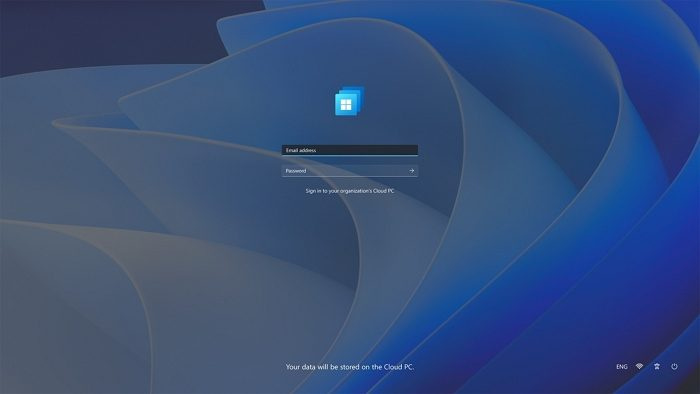
வரிசைப்படுத்தல் செயல்முறையைப் பற்றி பேசத் தொடங்கும் முன், குறிப்பிட்டுள்ளபடி Windows 365 Bootக்கான குறைந்தபட்சத் தேவைகள் இங்கே உள்ளன. மைக்ரோசாப்ட் :
விண்டோஸ் ஸ்பாட்லைட் படங்கள் மாறவில்லை
- விண்டோஸ் 11 அடிப்படையிலான இறுதிப்புள்ளிகள் (Windows 11 Pro மற்றும் Enterprise)
- விண்டோஸ் இன்சைடர் திட்டத்தில் (தேவ் சேனல்) பதிவு
- மைக்ரோசாஃப்ட் இன்ட்யூன் நிர்வாகி உரிமைகள்
- விண்டோஸ் 365 கிளவுட் பிசி உரிமம்
இன்ட்யூன் மூலம் விண்டோஸ் 365 துவக்க அமைப்புகளை உங்கள் இறுதிப் புள்ளிகளுக்குத் தள்ளுவதற்கான படிகள்
தொடர குறைந்தபட்சம் குழு மற்றும் Intune நிர்வாகி உரிமைகள் உங்களிடம் இருக்க வேண்டும்.
- மைக்ரோசாஃப்ட் இன்ட்யூனைத் திறந்து சாதனங்கள் > வழங்குதல் > விண்டோஸ் 365 என்பதற்குச் செல்லவும்.
- விண்டோஸ் 365 துவக்க வழிகாட்டி அமைப்பைத் தொடங்க விண்டோஸ் 365 துவக்க வழிகாட்டியைத் திறக்கவும்.
- அடுத்து என்பதைத் தேர்ந்தெடுக்கவும்: உள்ளமைவைத் தொடங்க அடிப்படைகள்.
- விருப்பமாக, எளிதாக அடையாளம் காண உங்கள் இறுதிப்புள்ளிகளை ஒரு முன்னொட்டுடன் மறுபெயரிட, ஆதார முன்னொட்டு பெயரையும் விளக்கத்தையும் உள்ளிடவும்.
- தொடர, அடுத்து: எண்ட்பாயிண்ட் புதுப்பிப்புகளைத் தேர்ந்தெடுக்கவும்.
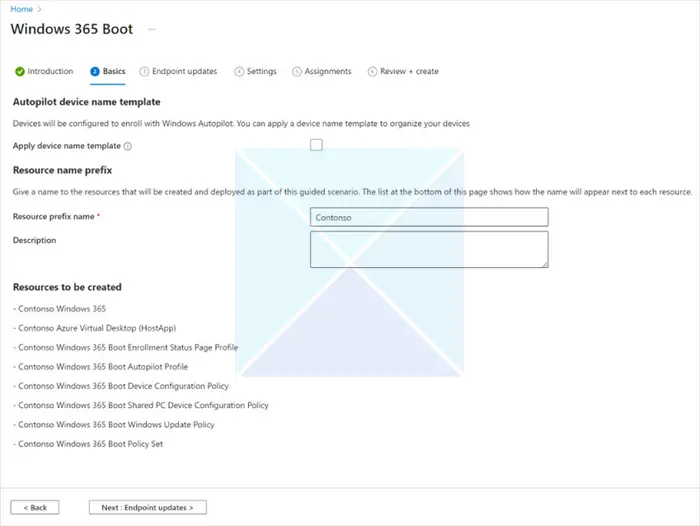
- அமைவு வழிகாட்டி Windows 365 துவக்க சுயவிவரங்கள், கொள்கைகள் மற்றும் உள்ளமைவுகள் உட்பட பல்வேறு ஆதாரங்களை உருவாக்கும்.
- விண்டோஸ் புதுப்பிப்புகளுடன் தொடர்புடைய விருப்பமான அமைப்புகளை உள்ளமைக்கவும்:
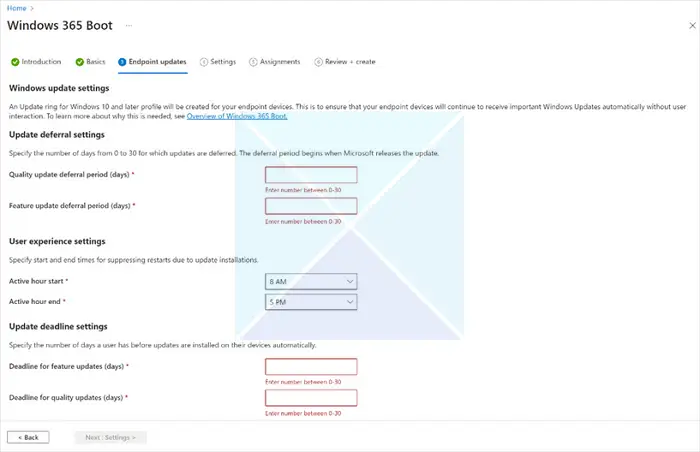
- ஒத்திவைப்பு அமைப்புகளைப் புதுப்பிக்கவும்: வெளியீட்டிற்குப் பிறகு மாதாந்திர பாதுகாப்பு மற்றும் விண்டோஸ் அம்ச புதுப்பிப்புகள் எவ்வளவு விரைவில் பயன்படுத்தப்பட வேண்டும் என்பதைக் குறிப்பிடவும்.
- பயனர் அனுபவ அமைப்புகள்: மறுதொடக்கங்களால் ஏற்படும் இடையூறுகளைக் குறைக்க, செயலில் உள்ள நேரத்தைத் தனிப்பயனாக்கவும்.
- காலக்கெடு அமைப்புகளைப் புதுப்பிக்கவும்: இறுதிப் பயனர்களுக்கு பாதுகாப்பான Windows பயன்பாட்டை உறுதிசெய்து, புதுப்பிப்புகளை நிறுவி பயன்படுத்துவதற்கான காலக்கெடுவை அமைக்கவும். குறிப்பு: விண்டோஸ் 365 பூட் கிளவுட் பிசிக்களில் பேட்ச் நிர்வாகத்திற்கான விண்டோஸ் ஆட்டோபேட்சையும் ஆதரிக்கிறது.
- விருப்பமாக, உங்கள் இறுதிப்புள்ளிகளுக்கு VPN சுயவிவரம் அல்லது Wi-Fi சுயவிவரத்தை முன்கூட்டியே உள்ளமைக்கவும்.
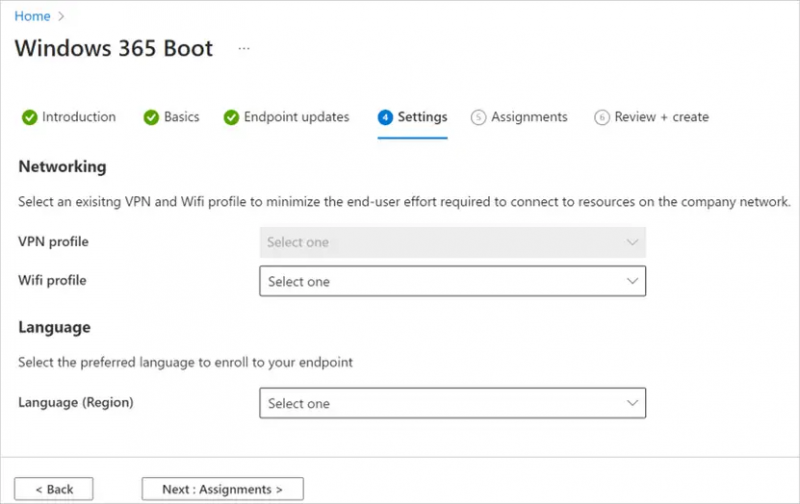
- இறுதிப்புள்ளி மற்றும் விண்டோஸ் உள்நுழைவுத் திரையில் விருப்பமான மொழியை உள்ளமைக்க விருப்ப மொழி அமைப்பைப் பயன்படுத்தவும்.
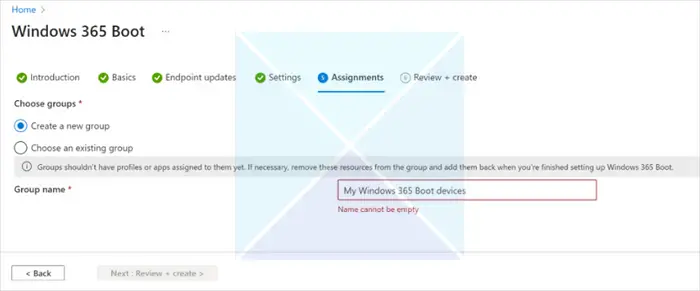
- Assignments கீழ், புதிய Azure AD குழுவை உருவாக்கவும் அல்லது ஏற்கனவே உள்ள குழுவை ஆதாரங்களின் தொகுப்பிற்கு ஒதுக்கவும்.
- விமர்சனம் + உருவாக்கு பக்கத்தில் உள்ள அனைத்து அமைப்புகளையும் மதிப்பாய்வு செய்து தொடரவும்.
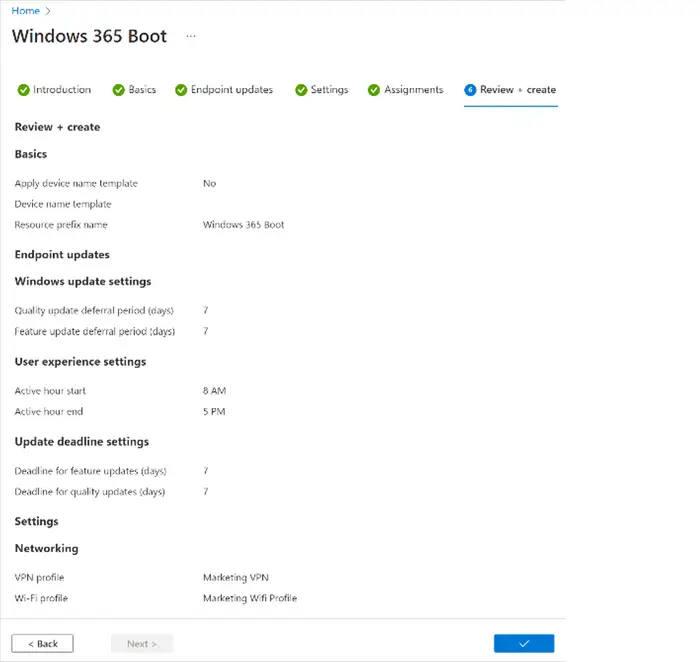
குறிப்பு: Windows 365 Boot ஐ ஏற்கனவே உள்ள Windows 11 எண்ட் பாயிண்ட்டுகளுக்கு பயன்படுத்தினால், உள்ளமைவை முடித்த பிறகு, இறுதிப்புள்ளியை தொலைவிலிருந்து துடைக்க பரிந்துரைக்கப்படுகிறது.
நீங்கள் அமைப்பை முடித்ததும், ஒதுக்கப்பட்ட Azure AD குழுவில் உள்ள இறுதிப்புள்ளிகள் ஒதுக்கப்பட்ட ஆதாரங்களைப் பெறும் மற்றும் Windows 365 Boot சில மணிநேரங்களில் இயக்கப்படும்.
விண்டோஸ் 11 லோக்கல் எண்ட் பாயிண்டில் செய்ய வேண்டிய படிகள்:
தற்போது, இந்த அம்சம் முன்னோட்ட நிலையில் உள்ளது, மேலும் பங்கேற்க விரும்பும் எந்த கணினியும் Windows Insider நிரலைப் பயன்படுத்தி Dev சேனலில் பதிவு செய்ய வேண்டும்.
விண்டோஸ் 365 துவக்க முன்னோட்டத்தில் பங்கேற்க, விண்டோஸ் 11 இறுதிப் புள்ளியில் இந்தப் படிகளைப் பின்பற்றவும்:
- விண்டோஸ் இன்சைடர் புரோகிராம் டெவ் சேனலில் இறுதிப் புள்ளியை பதிவு செய்யவும்:
- அமைப்புகளில் விண்டோஸ் இன்சைடர் புரோகிராம் பக்கத்திற்கு செல்லவும்.
- பதிவு செயல்முறையைத் தொடங்க தொடங்கு என்பதைத் தேர்ந்தெடுக்கவும்.
- உங்கள் Microsoft கணக்கில் உள்நுழையவும்.
- தேவ் சேனலைத் தேர்ந்தெடுத்து தொடரவும்.
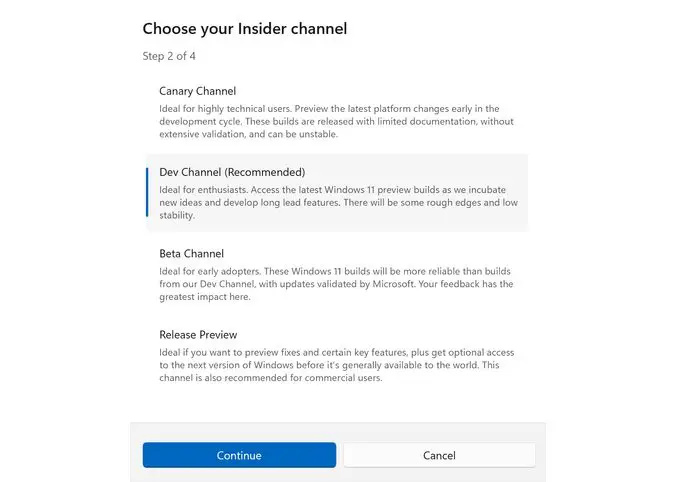
- பதிவை முடிக்க சாதனத்தை மறுதொடக்கம் செய்யவும்.
- அனைத்து சமீபத்திய விண்டோஸ் புதுப்பிப்புகளையும் நிறுவவும்:
- Windows Update Settings பக்கத்திற்குச் செல்லவும்.
- புதுப்பிப்புகளைச் சரிபார்க்கவும் என்பதைத் தேர்ந்தெடுத்து, சமீபத்திய விண்டோஸ் புதுப்பிப்புகள் நிறுவப்படும் வரை கிடைக்கக்கூடிய எல்லா புதுப்பிப்புகளையும் நிறுவவும்.
அனைத்து விண்டோஸ் புதுப்பிப்புகளும் நிறுவப்பட்டதும், விண்டோஸ் 365 துவக்க அம்சம் இறுதிப் புள்ளியில் செயல்படுத்தப்படும். சாதனத்தை இயக்கும் போது, Windows 11 உள்நுழைவு அனுபவம் உங்களை நேரடியாக உங்கள் Windows 365 Cloud PC உடன் இணைக்கும், இது தடையற்ற மற்றும் பாதுகாப்பான Windows அனுபவத்தை வழங்கும்.
ஜிமெயில் வெகுஜன முன்னோக்கி
விண்டோஸ் 365 என்றால் என்ன?
விண்டோஸ் 365 ஒரு கிளவுட் பிசி சேவையாகும், இது பயனர்கள் தங்கள் கணினிகளை கிளவுடுடன் இணைக்க ஒரு ஒருங்கிணைந்த விண்டோஸ் அனுபவத்துடன் அனுமதிக்கும். இது ஒரு மெய்நிகர் விண்டோஸ் அனுபவமாகும், இது கிளவுட்டில் தனிப்பயனாக்கப்பட்ட டெஸ்க்டாப்பை உங்களுக்கு வழங்கும், அதில் உங்கள் எல்லா உள்ளடக்கத்தையும் உங்கள் சாதனங்களில் பாதுகாப்பாக ஸ்ட்ரீம் செய்யலாம்.








![Windows MicrosoftSecurityApp.exe ஐக் கண்டுபிடிக்க முடியவில்லை [சரி]](https://prankmike.com/img/defender/6F/windows-cannot-find-microsoftsecurityapp-exe-fix-1.webp)






